Inicio rápido de Hello, iOS Multiscreen
Advertencia
iOS Designer quedó en desuso en la versión 16.8 de Visual Studio 2019 y la 8.8 de Visual Studio 2019 para Mac, y se ha eliminado de la versión 16.9 de Visual Studio 2019 y la 8.9 de Visual Studio para Mac. La manera recomendada de compilar interfaces de usuario de iOS es directamente en un equipo Mac que ejecute Interface Builder de Xcode. Para obtener más información, consulte Diseño de interfaces de usuario con Xcode.
En esta parte del tutorial se agregará una segunda pantalla a la aplicación Phoneword en la que se mostrará un historial de los números de teléfono a los que se llamó con la aplicación. La aplicación final tendrá una segunda pantalla en que se muestra el historial de llamadas, como se ilustra en las capturas de pantalla siguientes:
En el análisis detallado incluido, revisaremos la aplicación que se ha creado y explicaremos la arquitectura, la navegación y otros conceptos nuevos de iOS que surjan durante el proceso.
Requisitos
Este guía parte del punto en que se quedó el documento Hello, iOS, y es necesario completar el Inicio rápido de Hello, iOS.
Tutorial para macOS
En este tutorial se agregará una pantalla Historial de llamadas a nuestra aplicación Phoneword.
Abra la aplicación Phoneword en Visual Studio para Mac.
Abra el archivo Main.storyboard desde el Panel de solución:
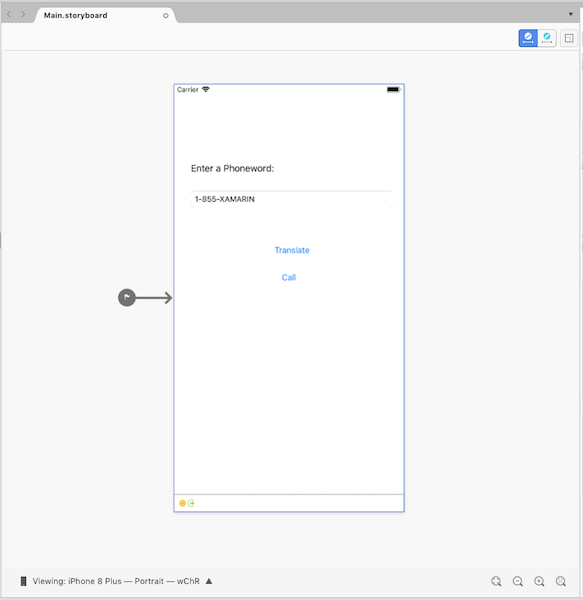
Arrastre un controlador de navegación desde el cuadro de herramientas a la superficie de diseño (es posible que tenga que reducir el tamaño para ajustarlo todo en la superficie de diseño):
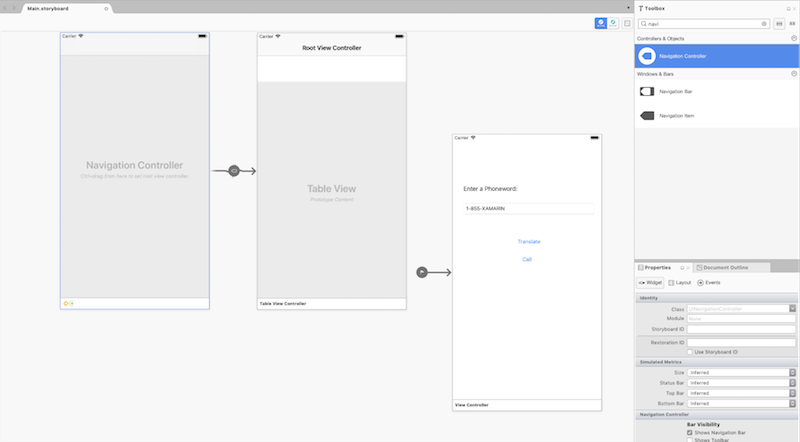
Arrastre el objeto Sourceless Segue (que es la flecha gris a la izquierda del controlador de vista única) hasta el controlador de navegación para cambiar el punto inicial de la aplicación:
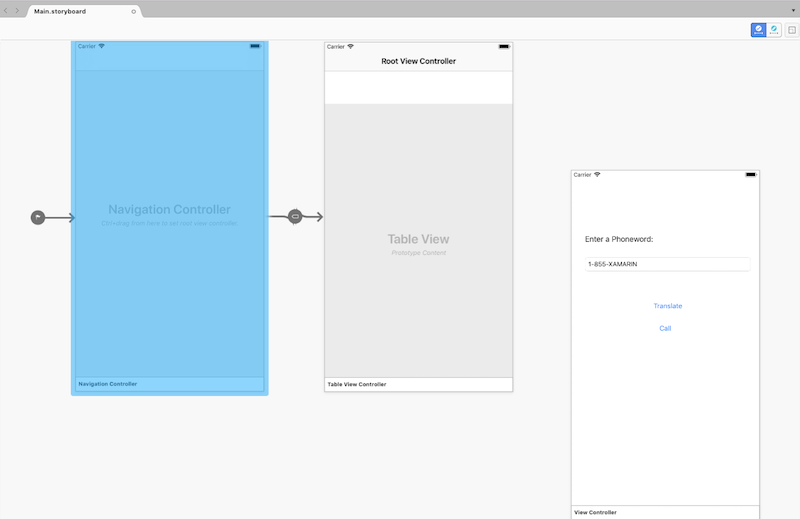
Seleccione el controlador de vista raíz existente; para ello, haga clic en la barra inferior y pulse Eliminar para quitarlo de la superficie de diseño. A continuación, mueva la escena de Phoneword junto al controlador de navegación:
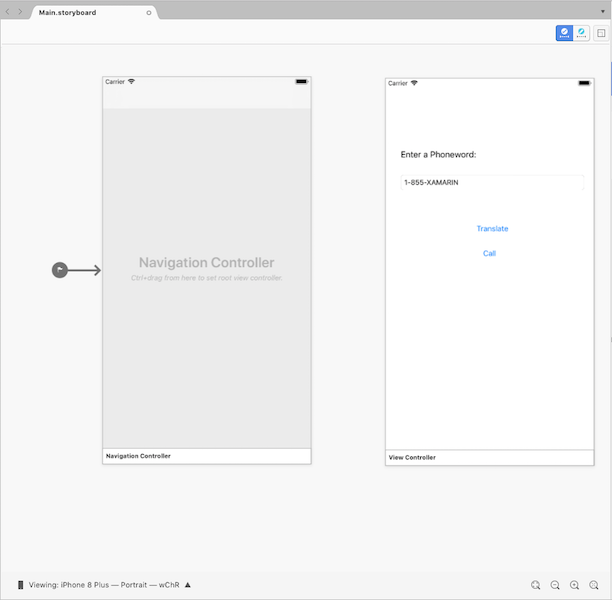
Establezca el ViewController como el controlador de vista raíz del controlador de navegación. Pulse la tecla Ctrl y haga clic dentro del controlador de navegación. Debe aparecer una línea azul. A continuación, sin dejar de pulsar la tecla Ctrl, arrástrelo desde el controlador de navegación a la escena de Phoneword y suéltelo. Esto se denomina Ctrl y arrastrar:
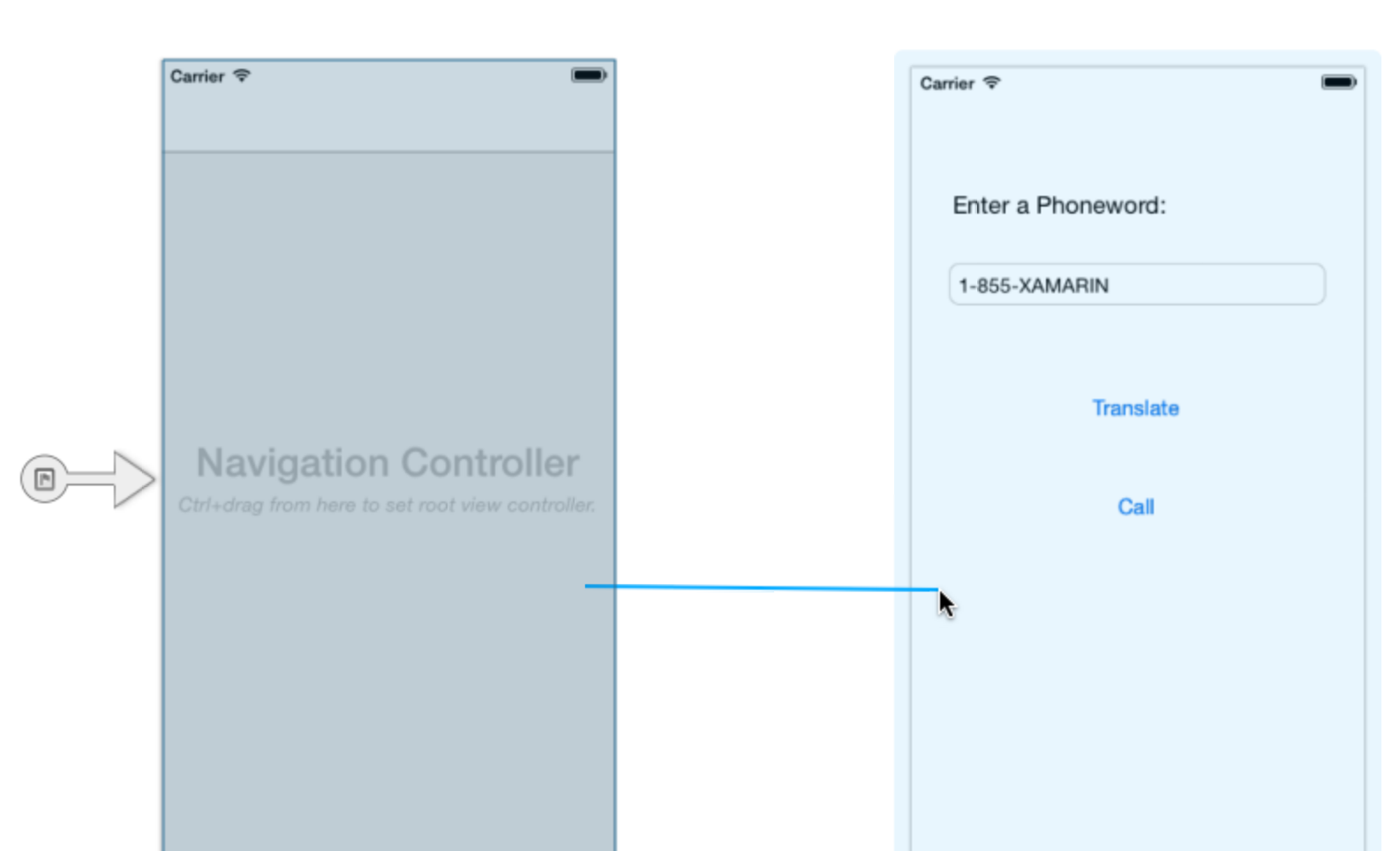
Desde el elemento flotante, establezca la relación con Raíz:
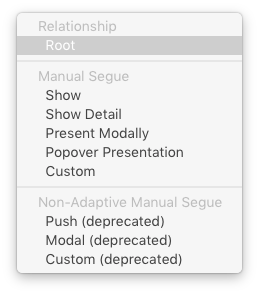
ViewController es ahora el controlador de vista raíz del controlador de navegación:
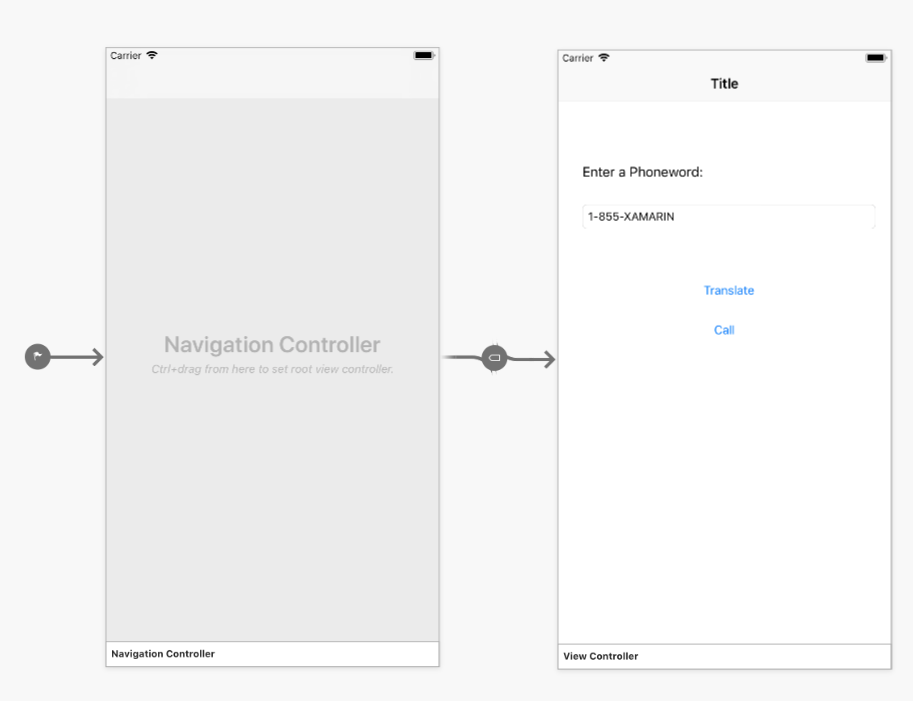
Haga doble clic en el barra Título de la pantalla Phoneword y cambie el título por Phoneword:
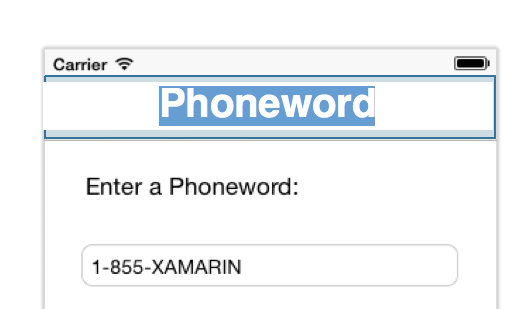
Arrastre un botón desde el cuadro de herramientas y colóquelo debajo del botón Llamada. Arrastre los controladores para hacer que el botón nuevo tenga el mismo ancho que el botón Llamada:
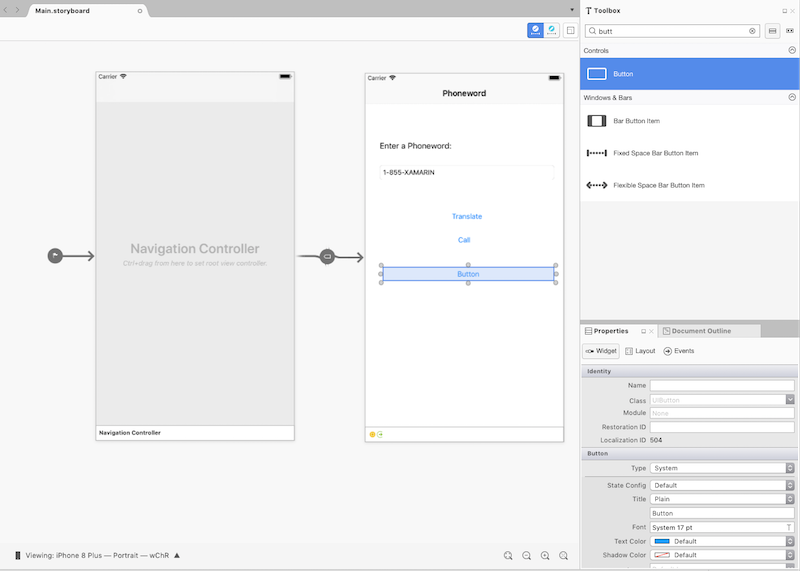
En el Panel de propiedades, cambie el nombre del botón por CallHistoryButton y cambie el título por Historial de llamadas:
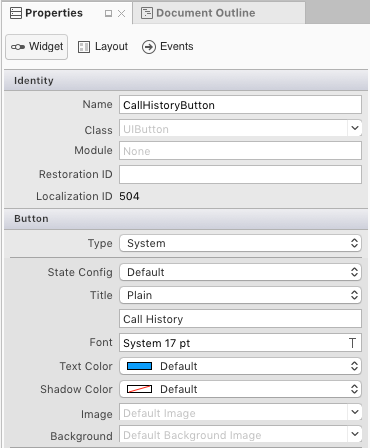
Cree la pantalla Historial de llamadas. Desde el Cuadro de herramientas, arrastre un controlador de vista de tabla a la superficie de diseño:
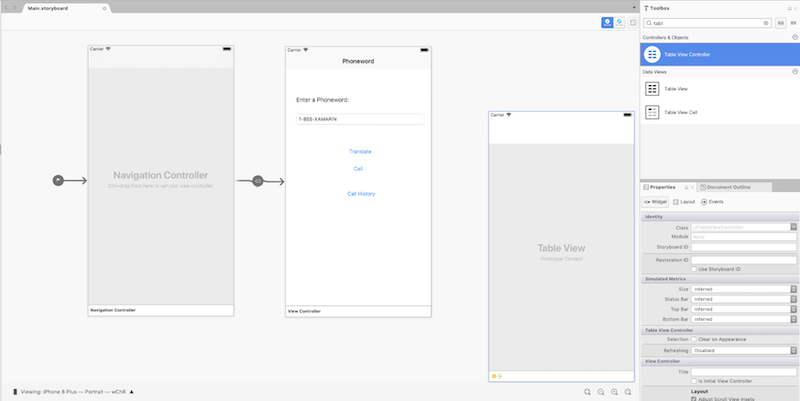
A continuación, haga clic en la barra negra situada en la parte inferior de la escena para seleccionar el controlador de vista de tabla. En el Panel de propiedades, cambie la clase del controlador de vista de tabla por
CallHistoryControllery pulse Entrar: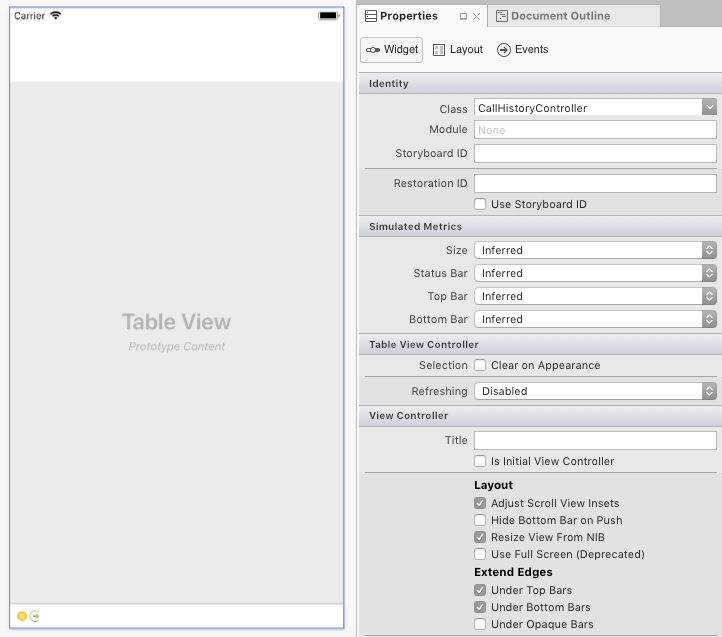
El Diseñador de iOS generará una clase auxiliar personalizada denominada
CallHistoryControllerpara administrar la jerarquía de la vista de contenido de esta pantalla. El archivo CallHistoryController.cs aparecerá en el Panel de solución: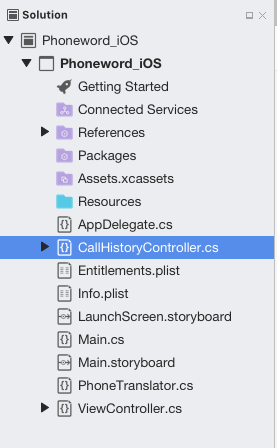
Haga doble clic en el archivo CallHistoryController.cs para abrirlo y reemplace el contenido por el código siguiente:
using System; using Foundation; using UIKit; using System.Collections.Generic; namespace Phoneword_iOS { public partial class CallHistoryController : UITableViewController { public List<string> PhoneNumbers { get; set; } static NSString callHistoryCellId = new NSString ("CallHistoryCell"); public CallHistoryController (IntPtr handle) : base (handle) { TableView.RegisterClassForCellReuse (typeof(UITableViewCell), callHistoryCellId); TableView.Source = new CallHistoryDataSource (this); PhoneNumbers = new List<string> (); } class CallHistoryDataSource : UITableViewSource { CallHistoryController controller; public CallHistoryDataSource (CallHistoryController controller) { this.controller = controller; } public override nint RowsInSection (UITableView tableView, nint section) { return controller.PhoneNumbers.Count; } public override UITableViewCell GetCell (UITableView tableView, NSIndexPath indexPath) { var cell = tableView.DequeueReusableCell (CallHistoryController.callHistoryCellId); int row = indexPath.Row; cell.TextLabel.Text = controller.PhoneNumbers [row]; return cell; } } } }Guarde la aplicación (⌘ + s) y compílela (⌘ + b) para asegurarse de que no existen errores.
Cree un objeto Segue (transición) entre la escena de Phoneword y la escena del Historial de llamadas. En la escena de Phoneword, seleccione el botón Historial de llamadas, pulse la tecla Ctrl y arrástrelo desde el botón a la escena del Historial de llamadas:
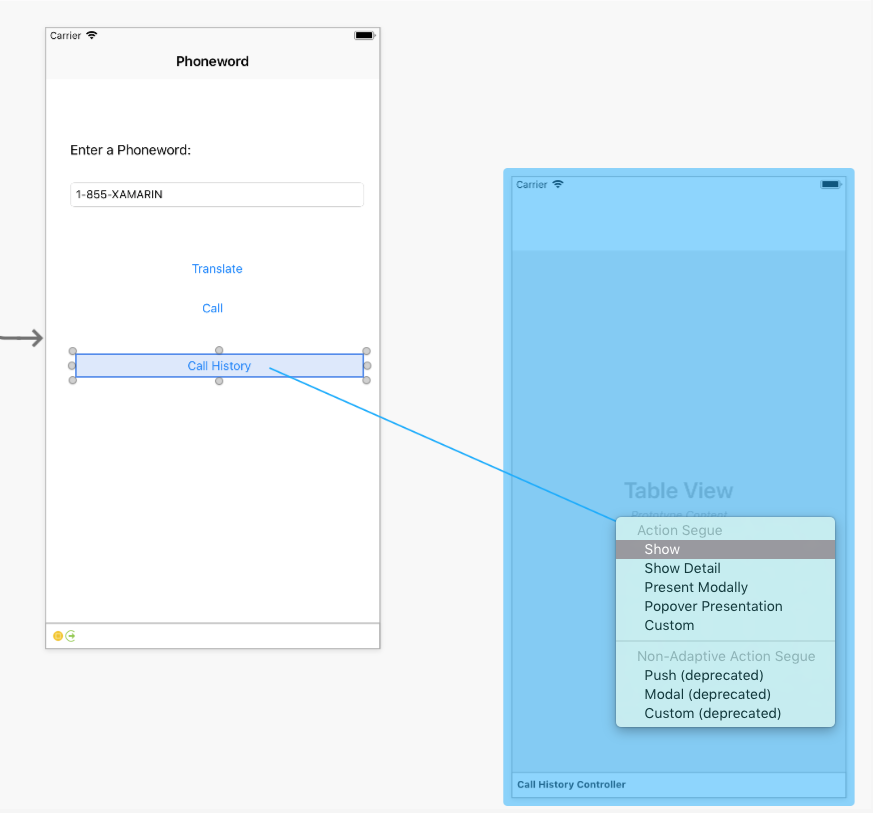
En el elemento flotante Segue de acción, seleccione Mostrar.
El Diseñador de iOS agregará un objeto Segue entre las dos escenas:
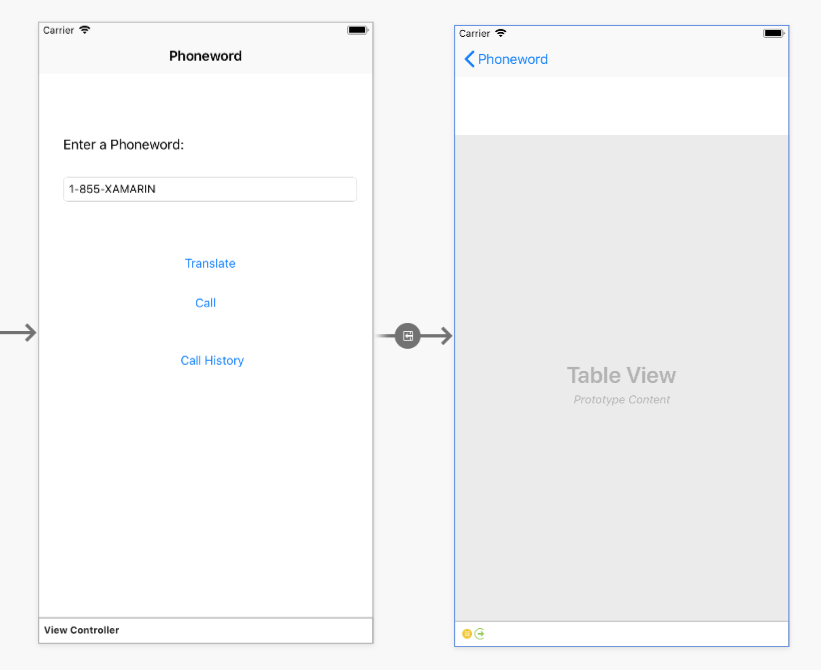
Agregue un título al controlador de vista de tabla; para ello, seleccione la barra negra situada en la parte inferior de la escena y cambie el título del controlador de vista por Historial de llamadas en el Panel de propiedades:
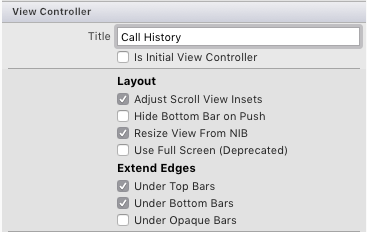
Cuando la aplicación se ejecute, el botón Historial de llamadas se abrirá en la pantalla Historial de llamadas, pero la vista de tabla estará vacía porque no hay ningún código para mostrar los números de teléfono ni del cual realizar un seguimiento.
Esta aplicación almacenará los números de teléfono como una lista de cadenas.
Agregue una directiva de
usingparaSystem.Collections.Genericen la parte superior de ViewController:using System.Collections.Generic;Modifique la clase de
ViewControllercon el código siguiente:using System; using System.Collections.Generic; using Foundation; using UIKit; namespace Phoneword_iOS { public partial class ViewController : UIViewController { string translatedNumber = ""; public List<string> PhoneNumbers { get; set; } protected ViewController(IntPtr handle) : base(handle) { //initialize list of phone numbers called for Call History screen PhoneNumbers = new List<string>(); } public override void ViewDidLoad() { base.ViewDidLoad(); // Perform any additional setup after loading the view, typically from a nib. TranslateButton.TouchUpInside += (object sender, EventArgs e) => { // Convert the phone number with text to a number // using PhoneTranslator.cs translatedNumber = PhoneTranslator.ToNumber( PhoneNumberText.Text); // Dismiss the keyboard if text field was tapped PhoneNumberText.ResignFirstResponder(); if (translatedNumber == "") { CallButton.SetTitle("Call ", UIControlState.Normal); CallButton.Enabled = false; } else { CallButton.SetTitle("Call " + translatedNumber, UIControlState.Normal); CallButton.Enabled = true; } }; CallButton.TouchUpInside += (object sender, EventArgs e) => { //Store the phone number that we're dialing in PhoneNumbers PhoneNumbers.Add(translatedNumber); // Use URL handler with tel: prefix to invoke Apple's Phone app... var url = new NSUrl("tel:" + translatedNumber); // otherwise show an alert dialog if (!UIApplication.SharedApplication.OpenUrl(url)) { var alert = UIAlertController.Create("Not supported", "Scheme 'tel:' is not supported on this device", UIAlertControllerStyle.Alert); alert.AddAction(UIAlertAction.Create("Ok", UIAlertActionStyle.Default, null)); PresentViewController(alert, true, null); } }; } public override void PrepareForSegue(UIStoryboardSegue segue, NSObject sender) { base.PrepareForSegue(segue, sender); // set the view controller that’s powering the screen we’re // transitioning to var callHistoryController = segue.DestinationViewController as CallHistoryController; //set the table view controller’s list of phone numbers to the // list of dialed phone numbers if (callHistoryController != null) { callHistoryController.PhoneNumbers = PhoneNumbers; } } } }Aquí suceden algunas cosas:
- La variable
translatedNumberse movió desde el métodoViewDidLoada una variable de nivel de clase. - El código CallButton se modificó para agregar los números marcados a la lista de números de teléfono mediante una llamada a
PhoneNumbers.Add(translatedNumber). - Se agregó el método
PrepareForSegue.
Guarde y compile la aplicación para asegurarse de que no existen errores.
- La variable
Pulse el botón Iniciar para iniciar la aplicación dentro del Simulador de iOS:
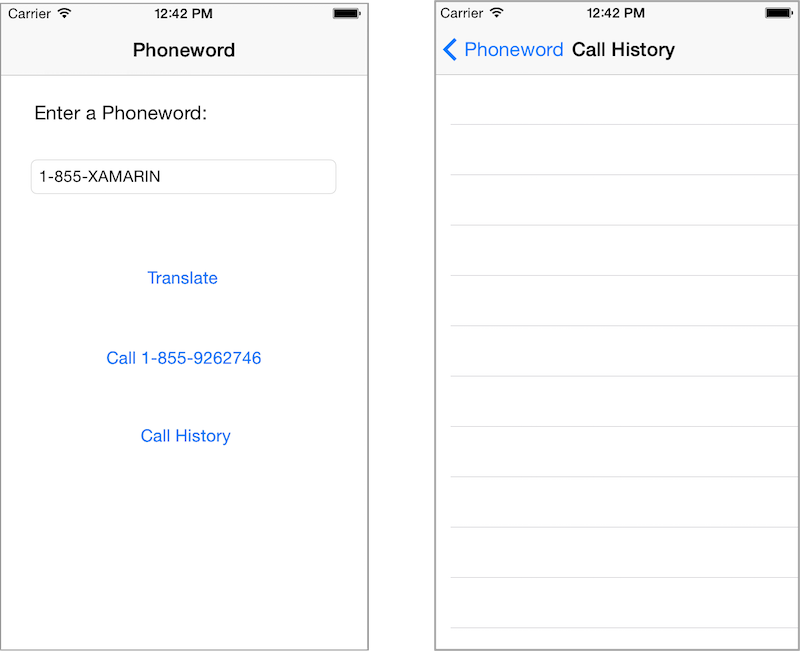
Enhorabuena por completar su primera aplicación multipantalla de Xamarin.iOS.
Tutorial para Windows
En este tutorial se agregará una pantalla Historial de llamadas a nuestra aplicación Phoneword.
Abra la aplicación Phoneword en Visual Studio. Recuerde que es necesario conectarse a un equipo Mac para utilizar el Diseñador de iOS y el Simulador de iOS.
Empiece por editar la interfaz de usuario. Abra el archivo Main.storyboard desde el Explorador de soluciones y asegúrese de establecer Ver como en iPhone 6:

Arrastre un controlador de navegación desde el cuadro de herramientas a la superficie de diseño:
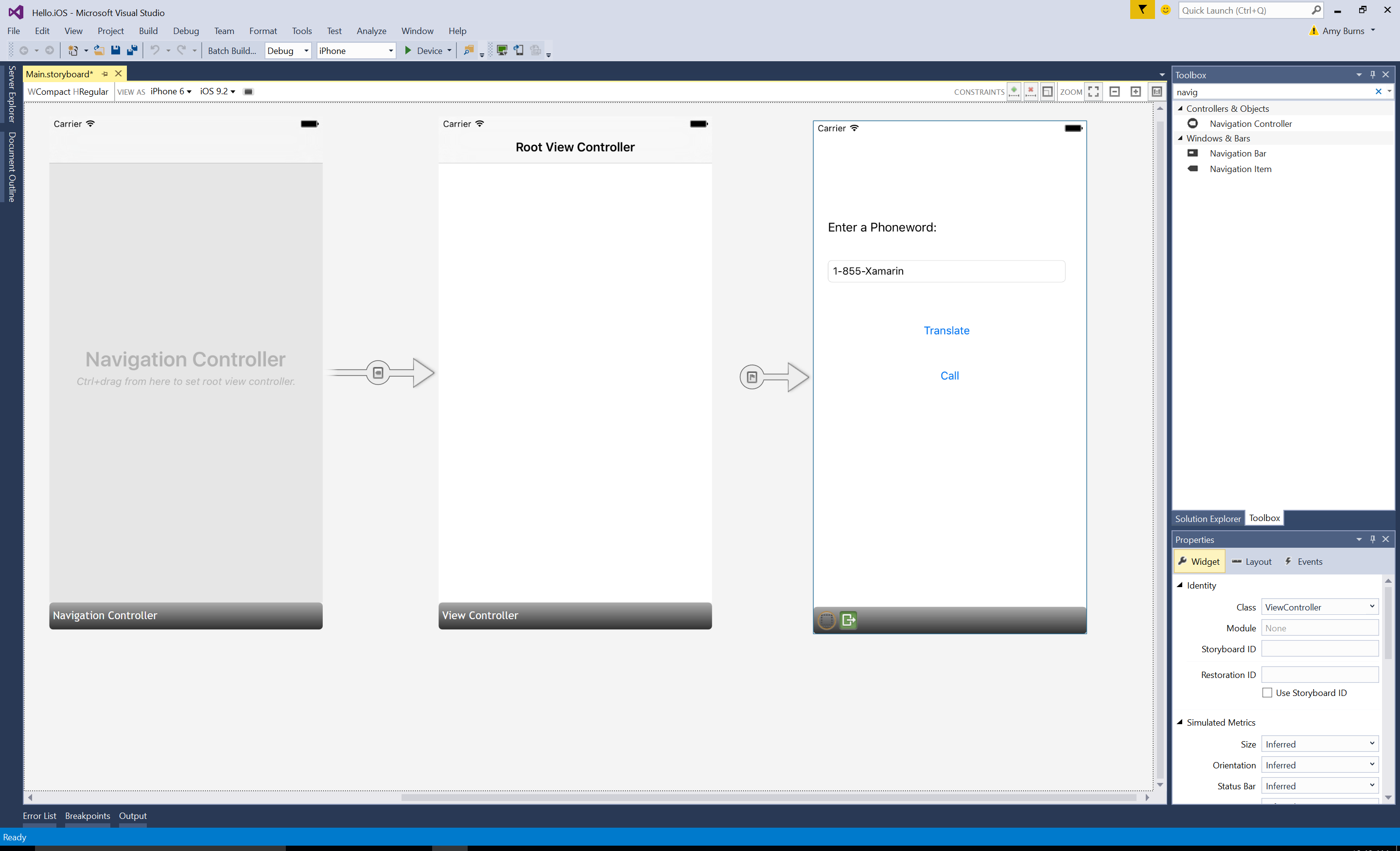
Arrastre el objeto Sourceless Segue (que es la flecha gris a la izquierda de la escena de Phoneword) desde la escena de Phoneword al controlador de navegación para cambiar el punto inicial de la aplicación:
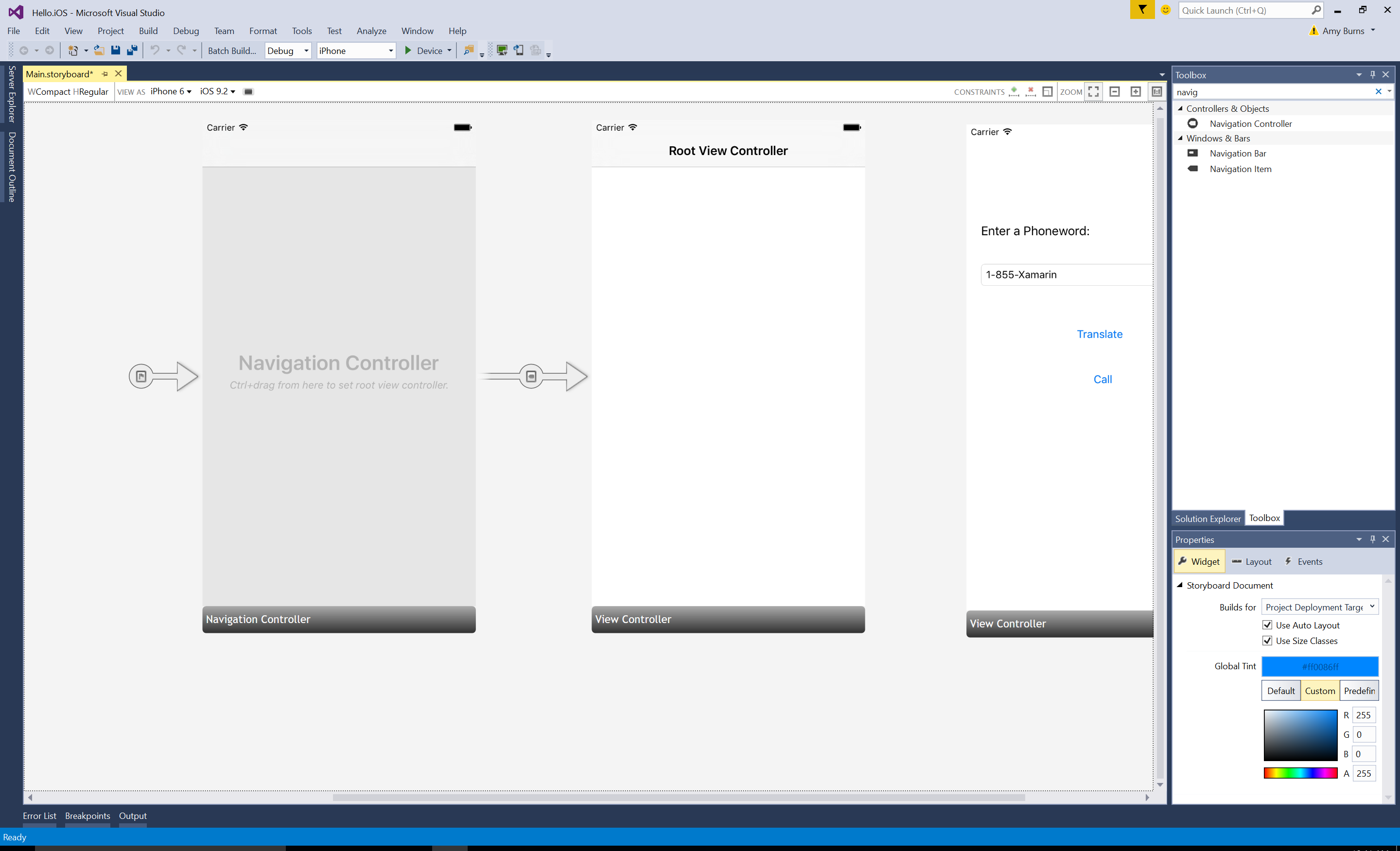
Haga clic en la barra negra para seleccionar el controlador de vista raíz y pulse Eliminar para quitarlo de la superficie de diseño. A continuación, mueva la escena de Phoneword junto al controlador de navegación:
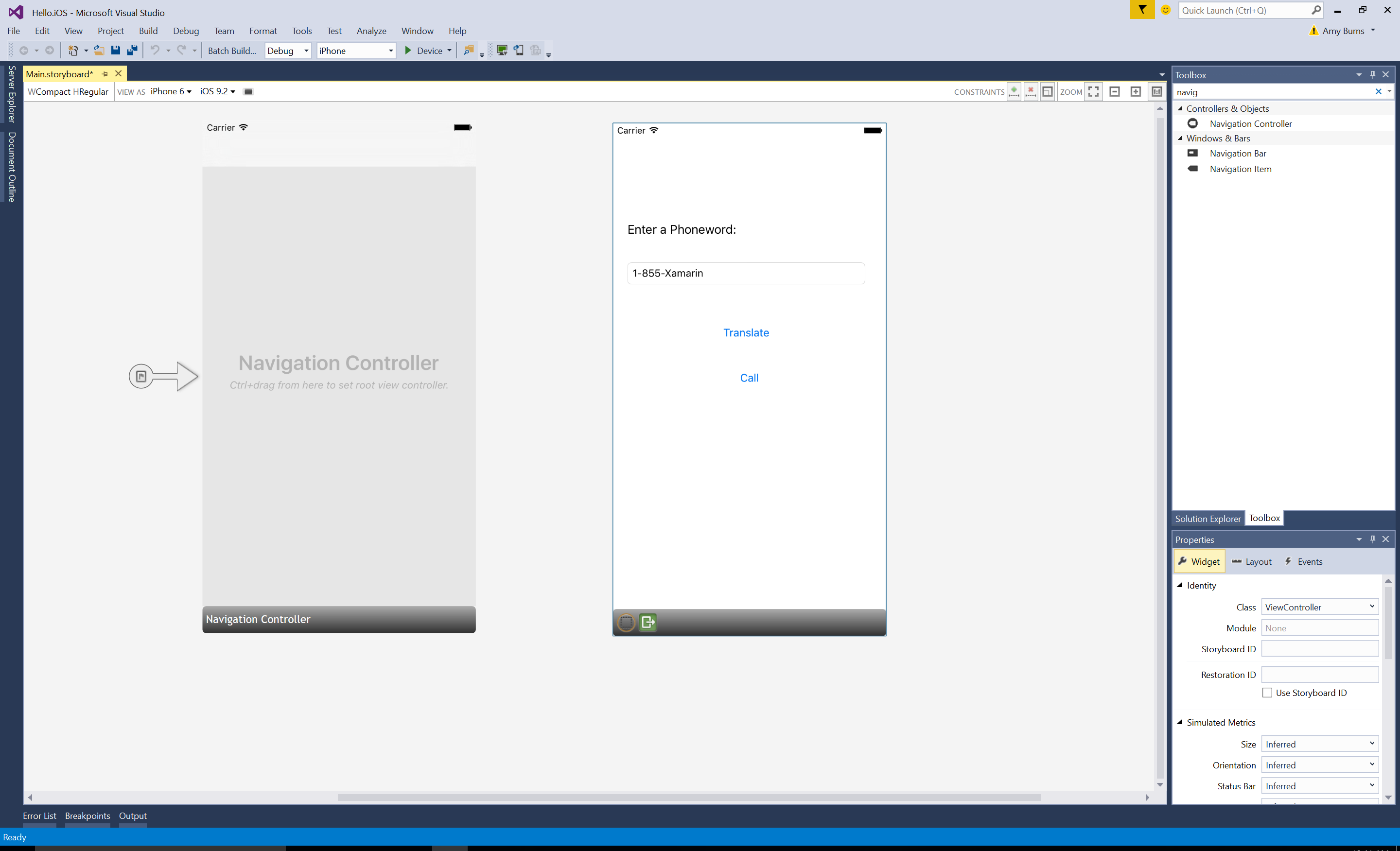
Establezca el ViewController como el controlador de vista raíz del controlador de navegación. Pulse la tecla Ctrl y haga clic dentro del controlador de navegación. Debe aparecer una línea azul. A continuación, sin dejar de pulsar la tecla Ctrl, arrástrelo desde el controlador de navegación a la escena de Phoneword y suéltelo. Esto se denomina Ctrl y arrastrar:
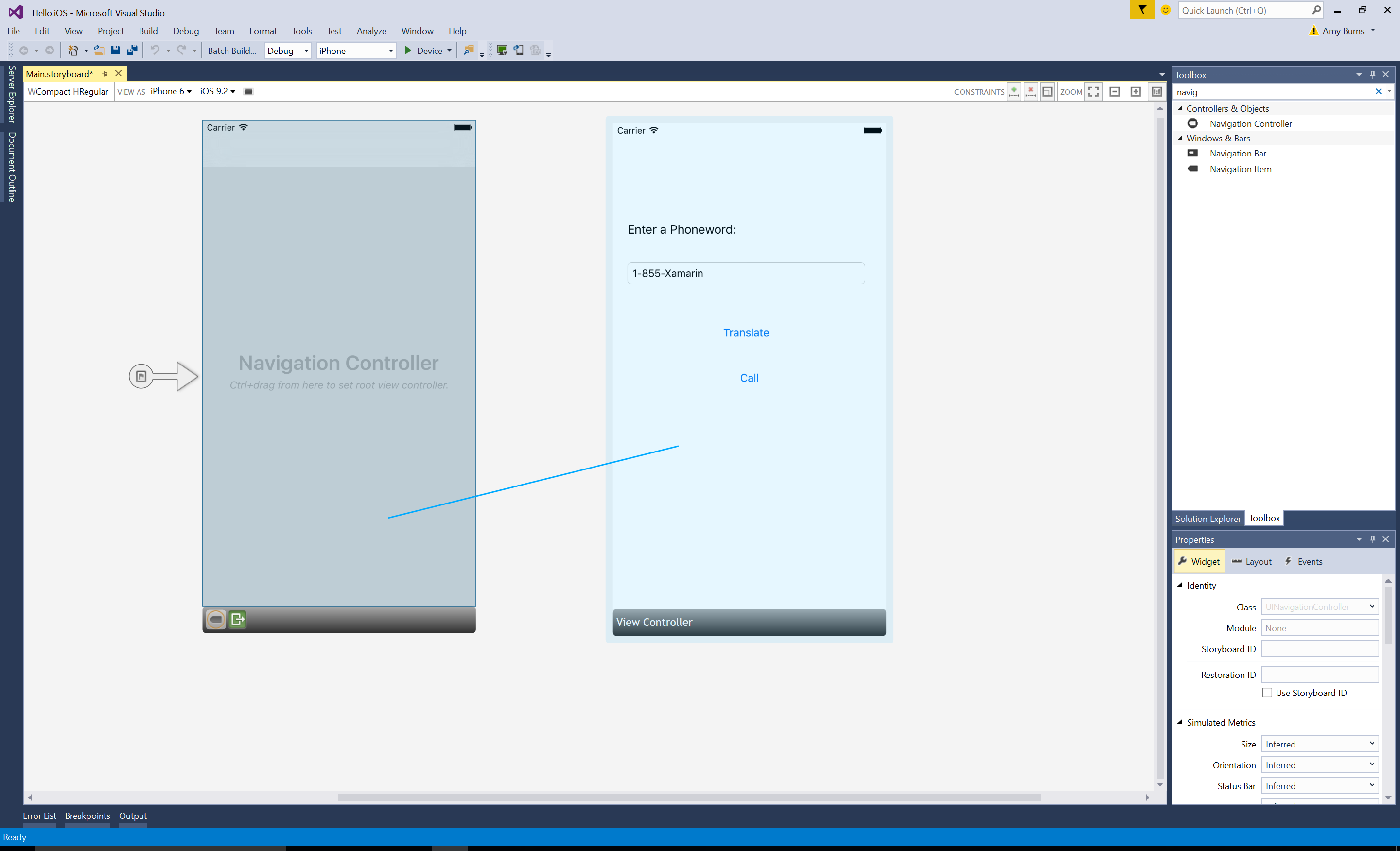
Desde el elemento flotante, establezca la relación con Raíz:
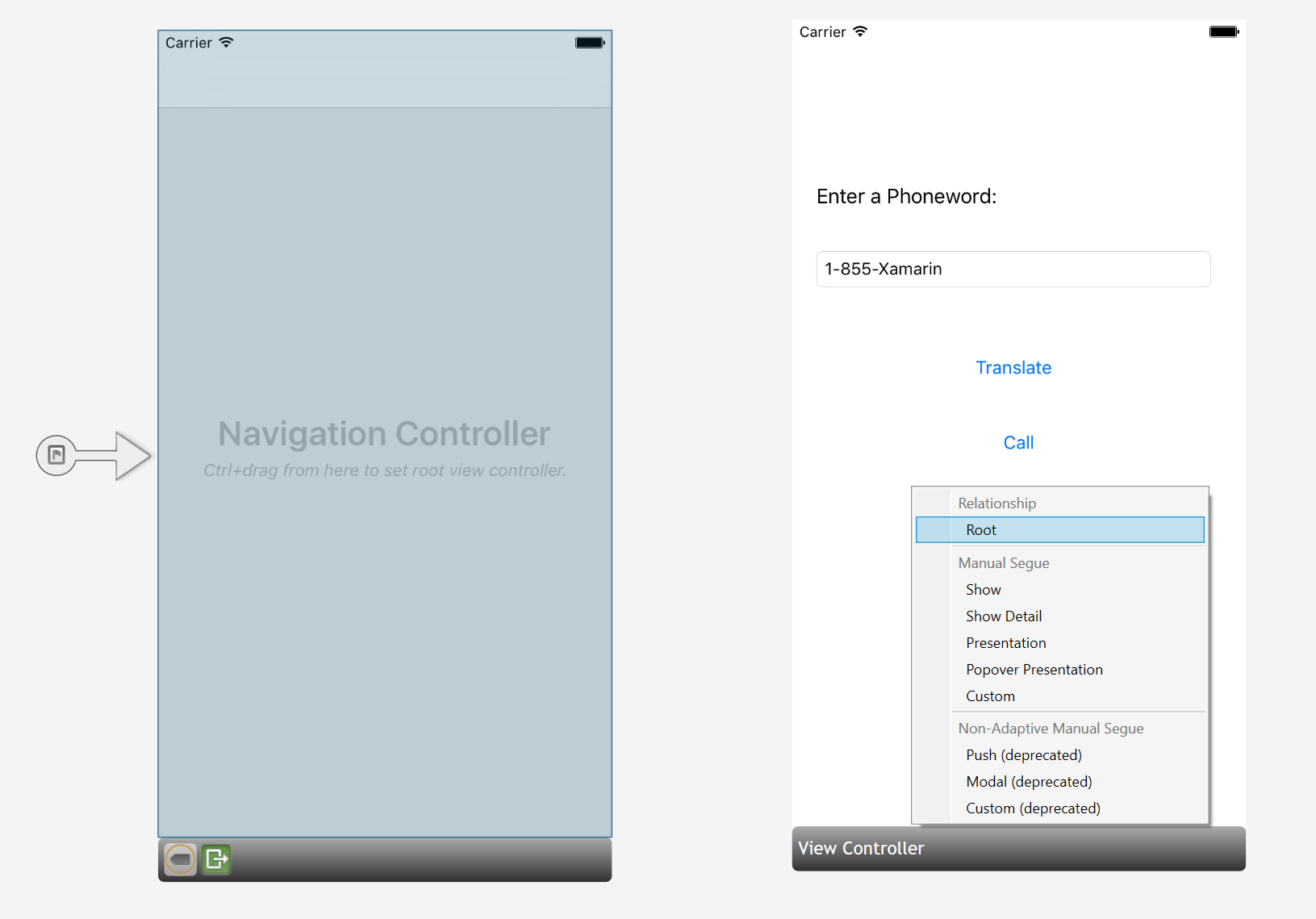
El ViewController es ahora nuestro controlador de vista raíz del controlador de navegación.
Haga doble clic en el barra Título de la pantalla Phoneword y cambie el título por Phoneword:
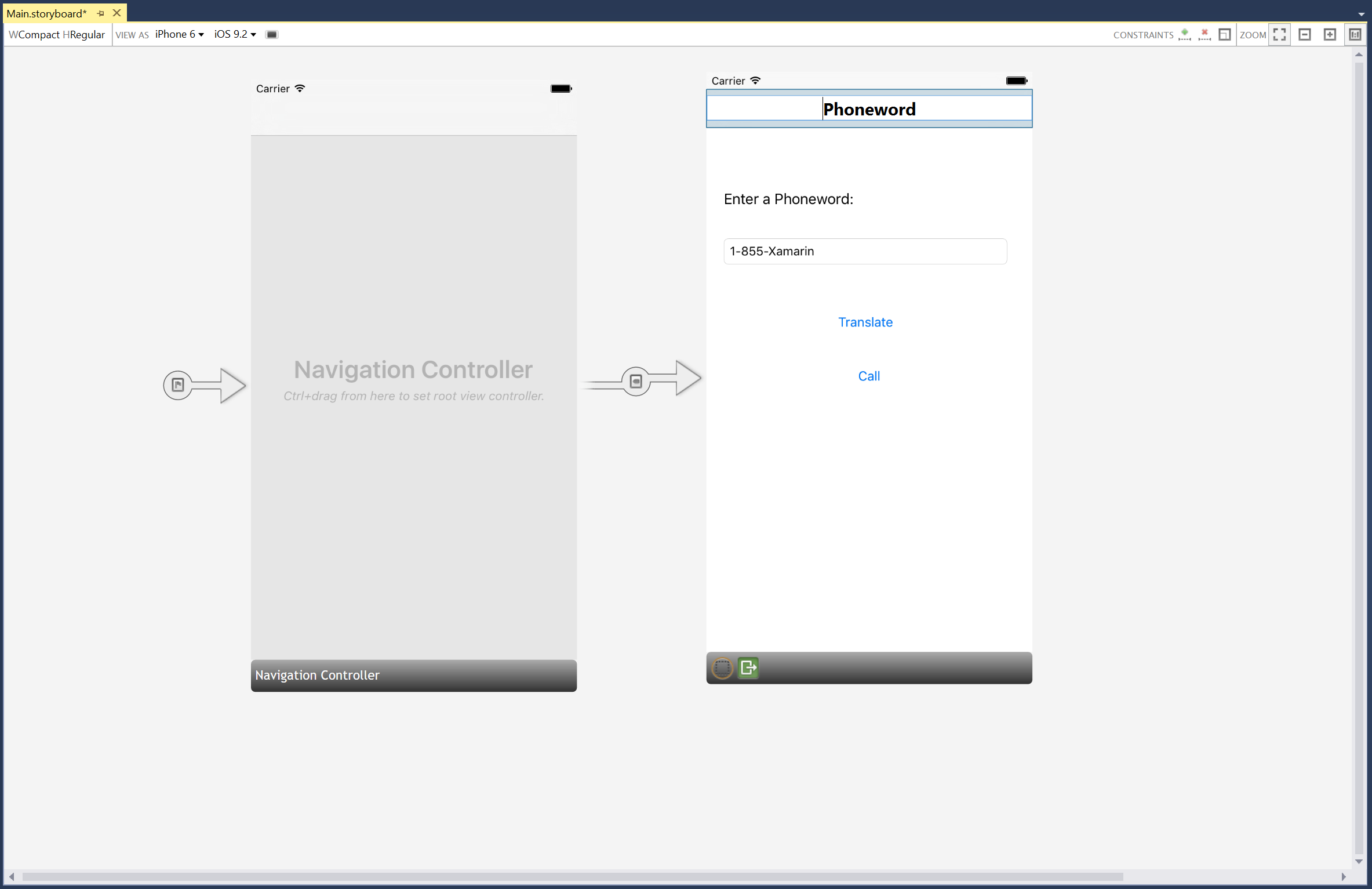
Arrastre un botón desde el cuadro de herramientas y colóquelo debajo del botón Llamada. Arrastre los controladores para hacer que el botón nuevo tenga el mismo ancho que el botón Llamada:
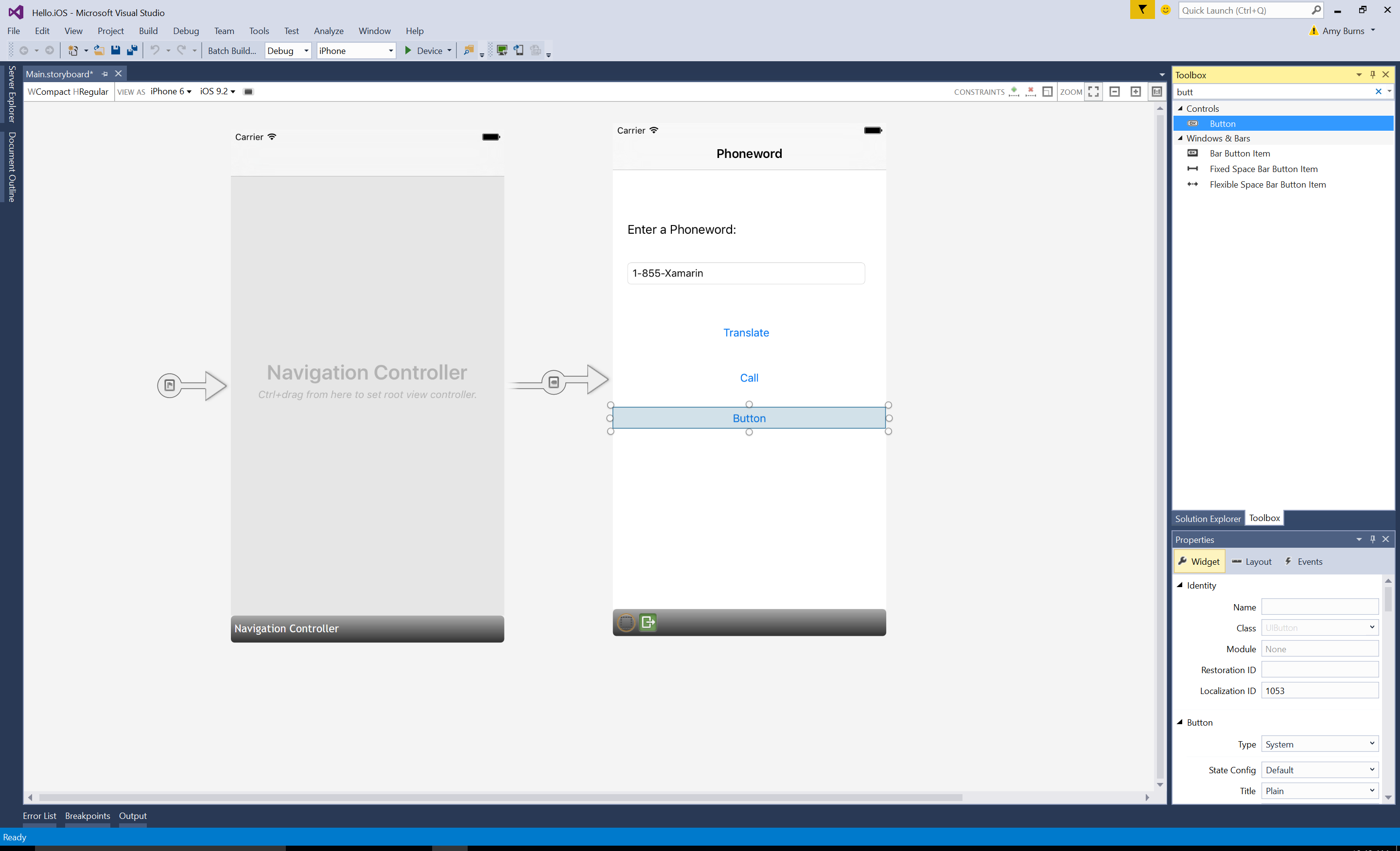
En el Explorador de propiedades, cambie el nombre del botón por
CallHistoryButtony cambie el título por Historial de llamadas: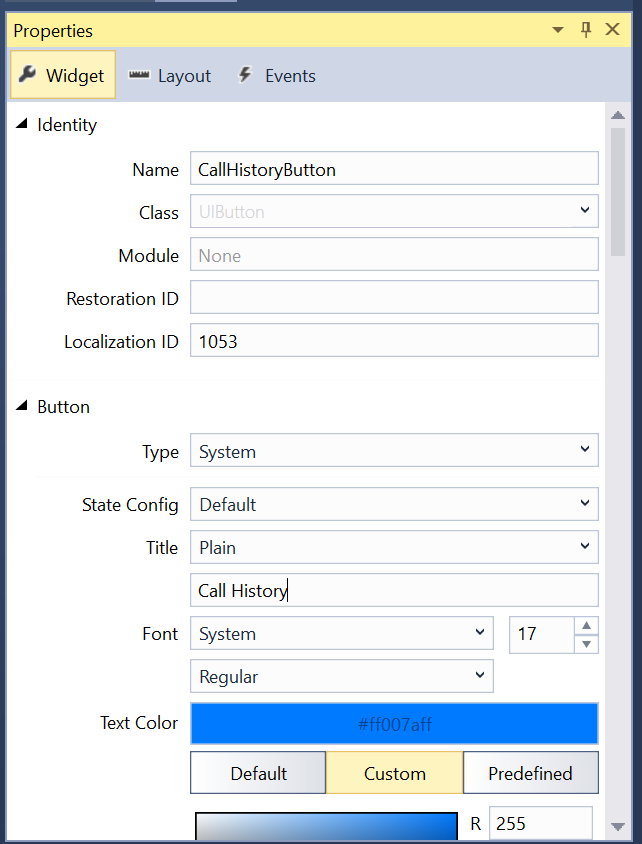
Cree la pantalla Historial de llamadas. Desde el Cuadro de herramientas, arrastre un controlador de vista de tabla a la superficie de diseño:
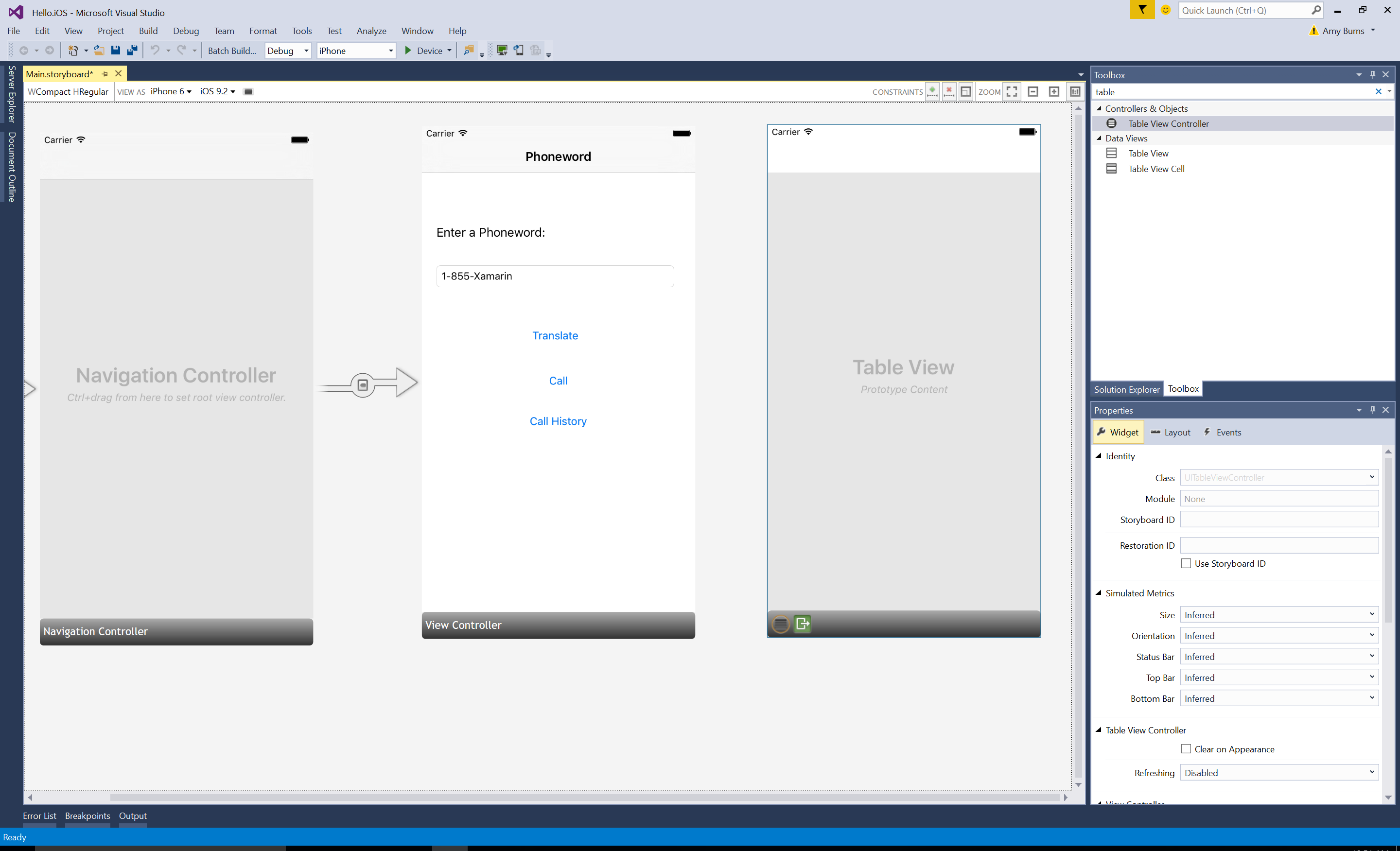
Haga clic en la barra negra situada en la parte inferior de la escena para seleccionar el controlador de vista de tabla. En el Explorador de propiedades, cambie la clase del controlador de vista de tabla por
CallHistoryControllery pulse Entrar: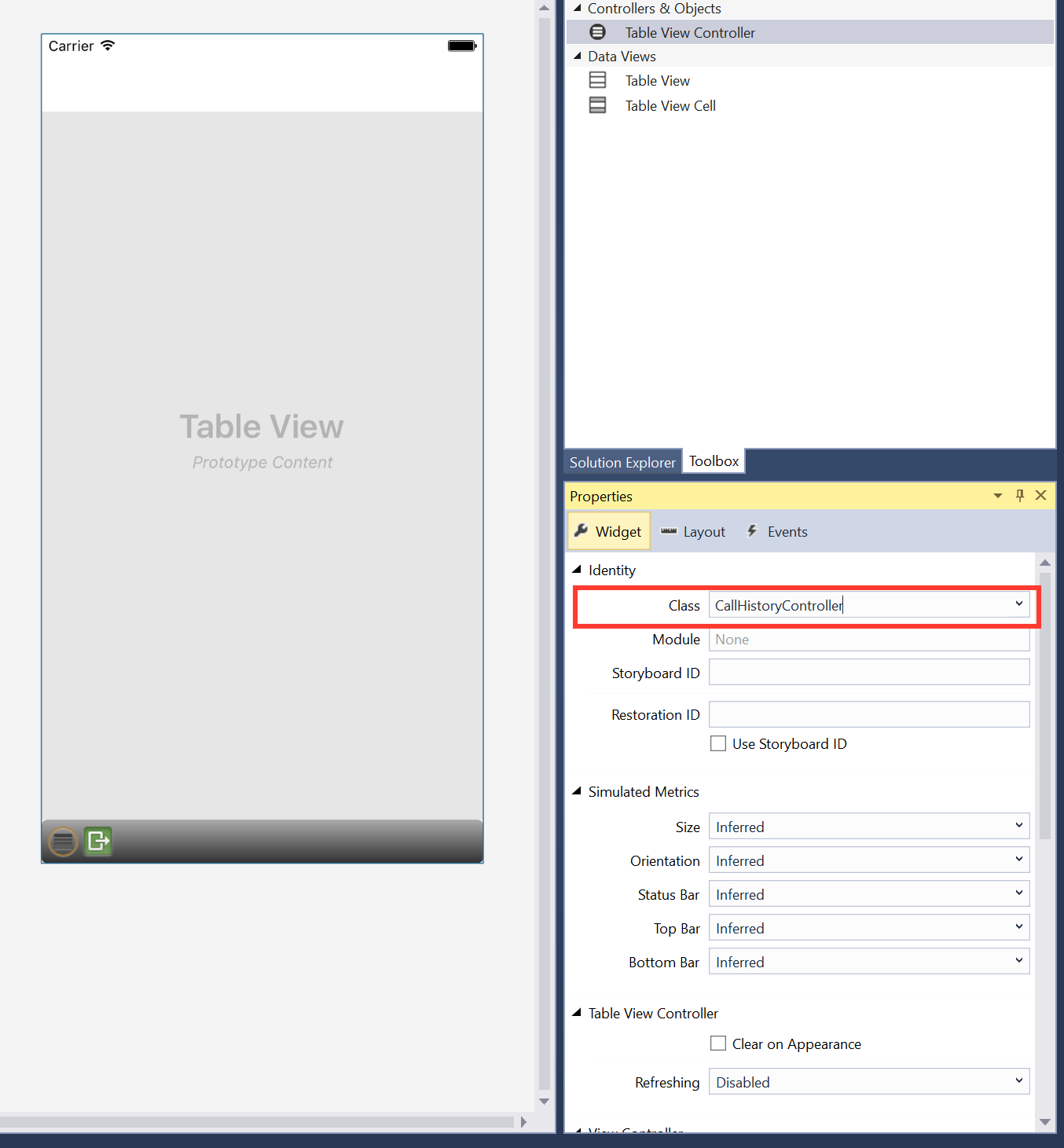
El Diseñador de iOS generará una clase auxiliar personalizada denominada
CallHistoryControllerpara administrar la jerarquía de la vista de contenido de esta pantalla. El archivo CallHistoryController.cs aparecerá en el Explorador de soluciones: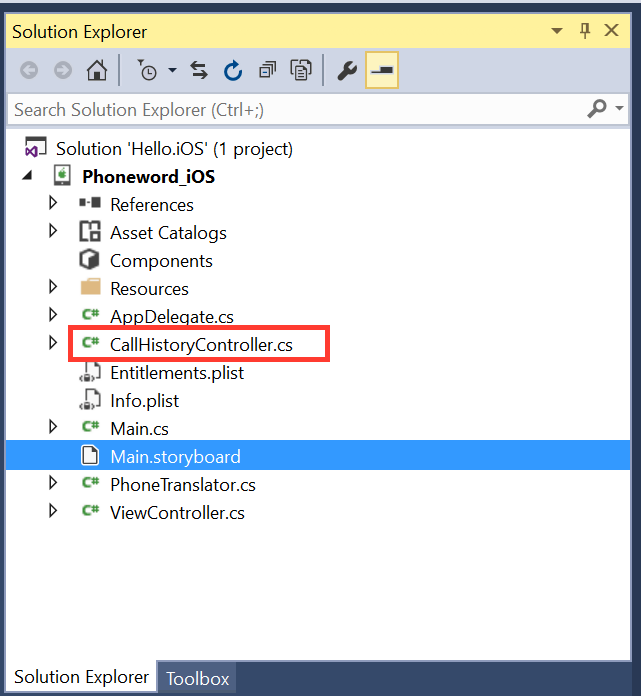
Haga doble clic en el archivo CallHistoryController.cs para abrirlo y reemplace el contenido por el código siguiente:
using System; using Foundation; using UIKit; using System.Collections.Generic; namespace Phoneword { public partial class CallHistoryController : UITableViewController { public List<String> PhoneNumbers { get; set; } static NSString callHistoryCellId = new NSString ("CallHistoryCell"); public CallHistoryController (IntPtr handle) : base (handle) { TableView.RegisterClassForCellReuse (typeof(UITableViewCell), callHistoryCellId); TableView.Source = new CallHistoryDataSource (this); PhoneNumbers = new List<string> (); } class CallHistoryDataSource : UITableViewSource { CallHistoryController controller; public CallHistoryDataSource (CallHistoryController controller) { this.controller = controller; } // Returns the number of rows in each section of the table public override nint RowsInSection (UITableView tableView, nint section) { return controller.PhoneNumbers.Count; } public override UITableViewCell GetCell (UITableView tableView, NSIndexPath indexPath) { var cell = tableView.DequeueReusableCell (CallHistoryController.callHistoryCellId); int row = indexPath.Row; cell.TextLabel.Text = controller.PhoneNumbers [row]; return cell; } } } }Guarde la aplicación y compílela para asegurarse de que no existen errores. Puede omitir las advertencias de compilación por ahora.
Cree un objeto Segue (transición) entre la escena de Phoneword y la escena del Historial de llamadas. En la escena de Phoneword, seleccione el botón Historial de llamadas, pulse la tecla Ctrl y arrástrelo desde el botón a la escena del Historial de llamadas:
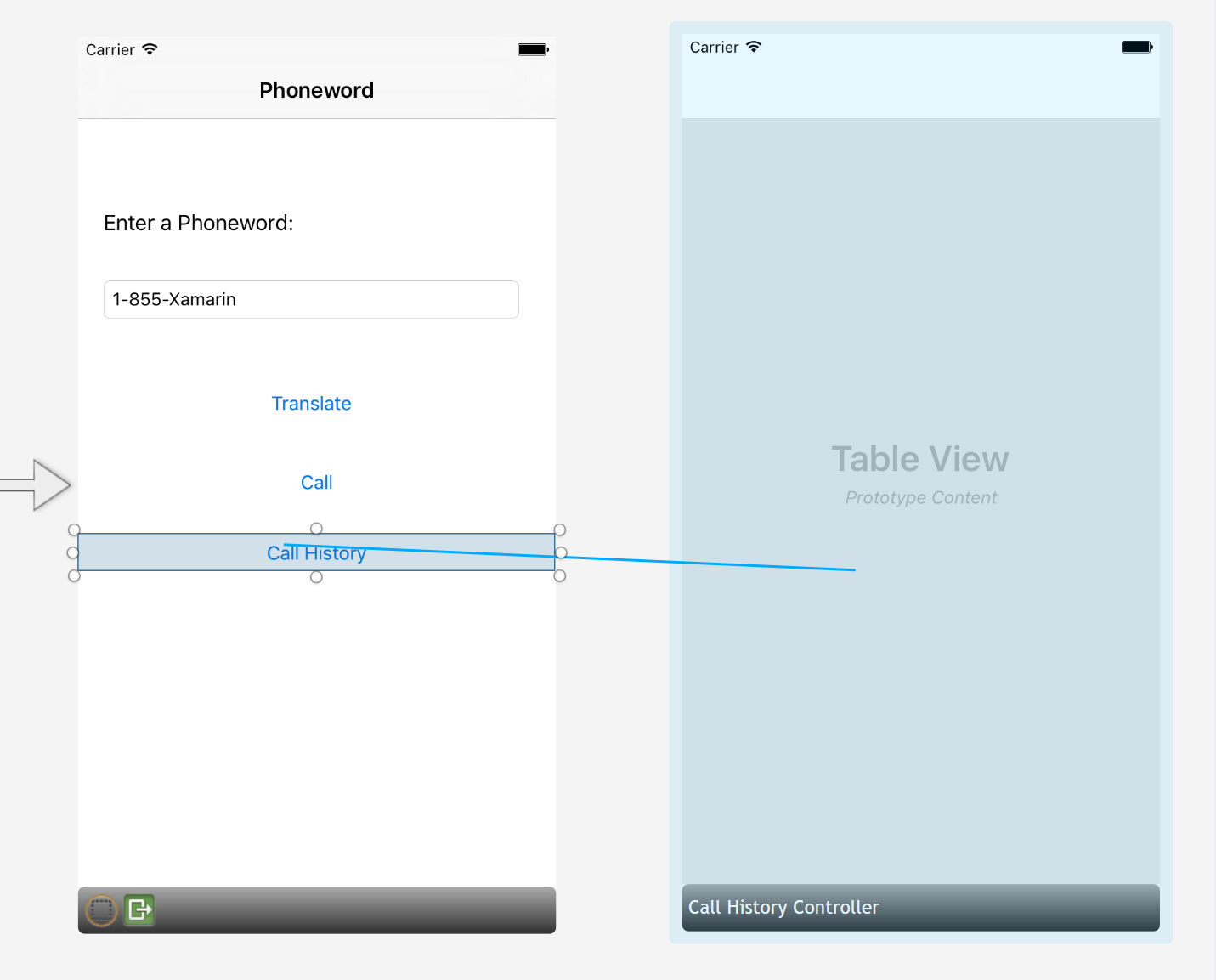
En el elemento flotante Segue de acción, seleccione Mostrar:
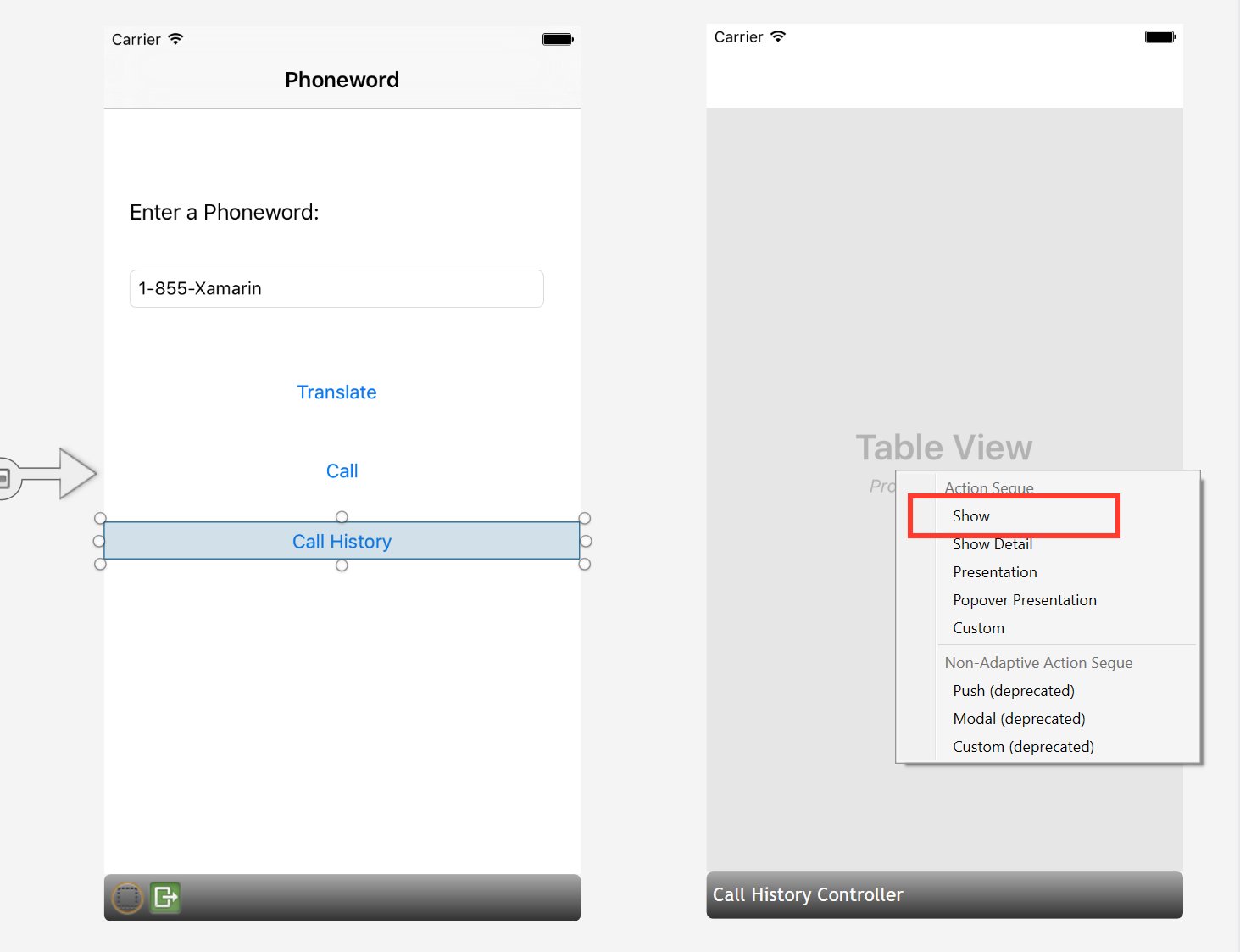
El Diseñador de iOS agregará un objeto Segue entre las dos escenas:
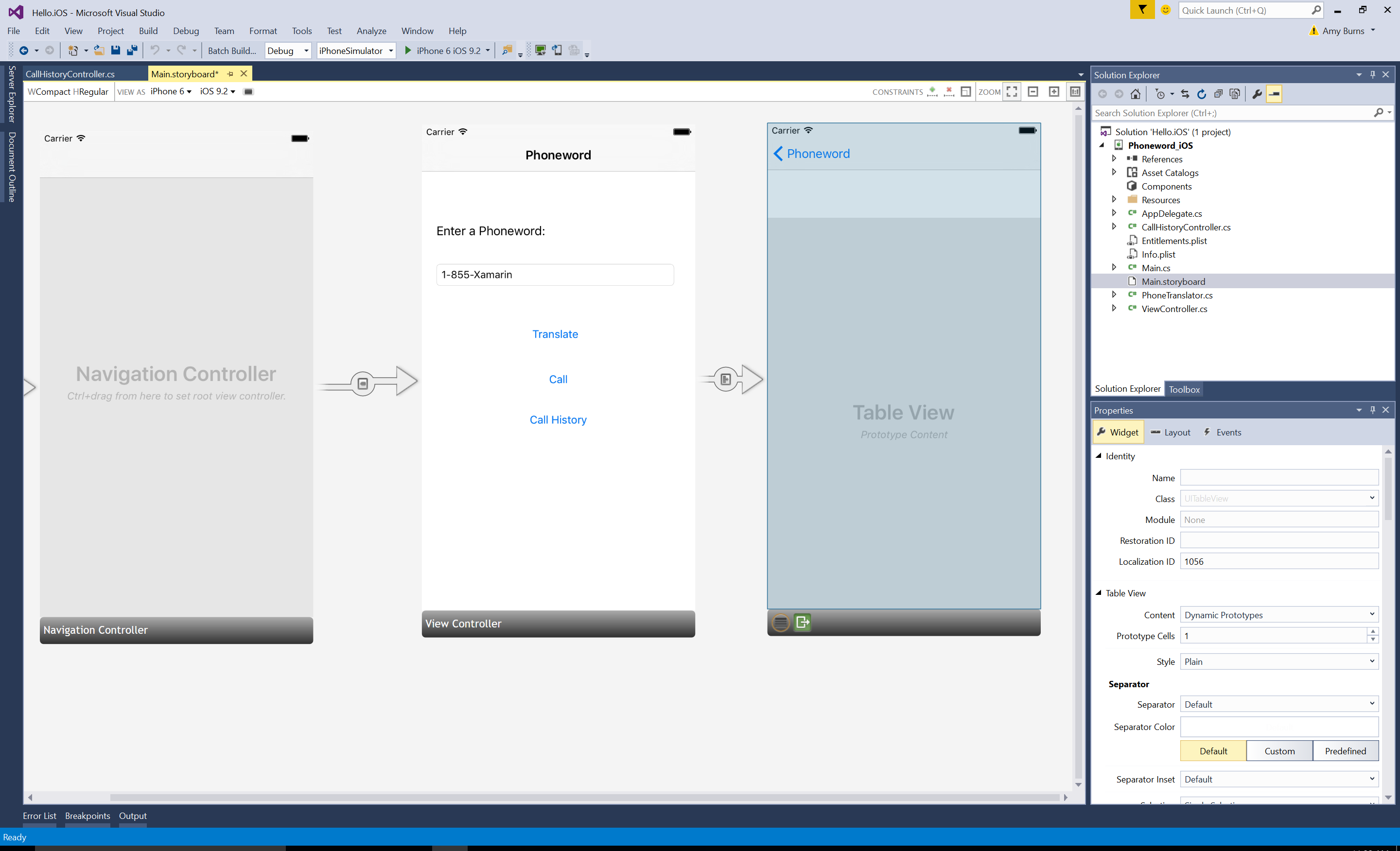
Agregue un título al controlador de vista de tabla; para ello, seleccione la barra negra situada en la parte inferior de la escena y cambie Controlador de vista > Título por Historial de llamadas en el Explorador de propiedades:
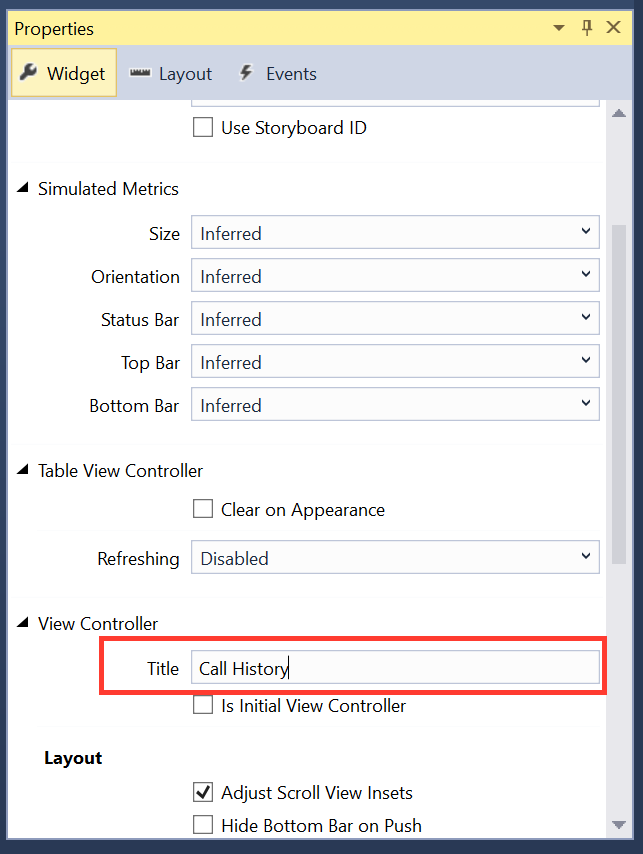
Cuando la aplicación se ejecute, el botón Historial de llamadas se abrirá en la pantalla Historial de llamadas, pero la vista de tabla estará vacía porque no hay ningún código para mostrar los números de teléfono ni del cual realizar un seguimiento.
Esta aplicación almacenará los números de teléfono como una lista de cadenas.
Agregue una directiva de
usingparaSystem.Collections.Genericen la parte superior de ViewController:using System.Collections.Generic;Modifique la clase de
ViewControllercon el código siguiente:using System; using System.Collections.Generic; using Foundation; using UIKit; namespace Phoneword_iOS { public partial class ViewController : UIViewController { string translatedNumber = ""; public List<string> PhoneNumbers { get; set; } protected ViewController(IntPtr handle) : base(handle) { //initialize list of phone numbers called for Call History screen PhoneNumbers = new List<string>(); } public override void ViewDidLoad() { base.ViewDidLoad(); // Perform any additional setup after loading the view, typically from a nib. TranslateButton.TouchUpInside += (object sender, EventArgs e) => { // Convert the phone number with text to a number // using PhoneTranslator.cs translatedNumber = PhoneTranslator.ToNumber( PhoneNumberText.Text); // Dismiss the keyboard if text field was tapped PhoneNumberText.ResignFirstResponder(); if (translatedNumber == "") { CallButton.SetTitle("Call ", UIControlState.Normal); CallButton.Enabled = false; } else { CallButton.SetTitle("Call " + translatedNumber, UIControlState.Normal); CallButton.Enabled = true; } }; CallButton.TouchUpInside += (object sender, EventArgs e) => { //Store the phone number that we're dialing in PhoneNumbers PhoneNumbers.Add(translatedNumber); // Use URL handler with tel: prefix to invoke Apple's Phone app... var url = new NSUrl("tel:" + translatedNumber); // otherwise show an alert dialog if (!UIApplication.SharedApplication.OpenUrl(url)) { var alert = UIAlertController.Create("Not supported", "Scheme 'tel:' is not supported on this device", UIAlertControllerStyle.Alert); alert.AddAction(UIAlertAction.Create("Ok", UIAlertActionStyle.Default, null)); PresentViewController(alert, true, null); } }; } public override void PrepareForSegue(UIStoryboardSegue segue, NSObject sender) { base.PrepareForSegue(segue, sender); // set the view controller that’s powering the screen we’re // transitioning to var callHistoryController = segue.DestinationViewController as CallHistoryController; //set the table view controller’s list of phone numbers to the // list of dialed phone numbers if (callHistoryController != null) { callHistoryController.PhoneNumbers = PhoneNumbers; } } } }Aquí suceden algunas cosas.
- La variable
translatedNumberse ha movido desde el métodoViewDidLoada una variable de nivel de clase. - El código CallButton se modificó para agregar los números marcados a la lista de números de teléfono mediante una llamada a
PhoneNumbers.Add(translatedNumber). - Se agregó el método
PrepareForSegue.
Guarde y compile la aplicación para asegurarse de que no existen errores.
Guarde y compile la aplicación para asegurarse de que no existen errores.
- La variable
Pulse el botón Iniciar para iniciar nuestra aplicación dentro del Simulador de iOS:
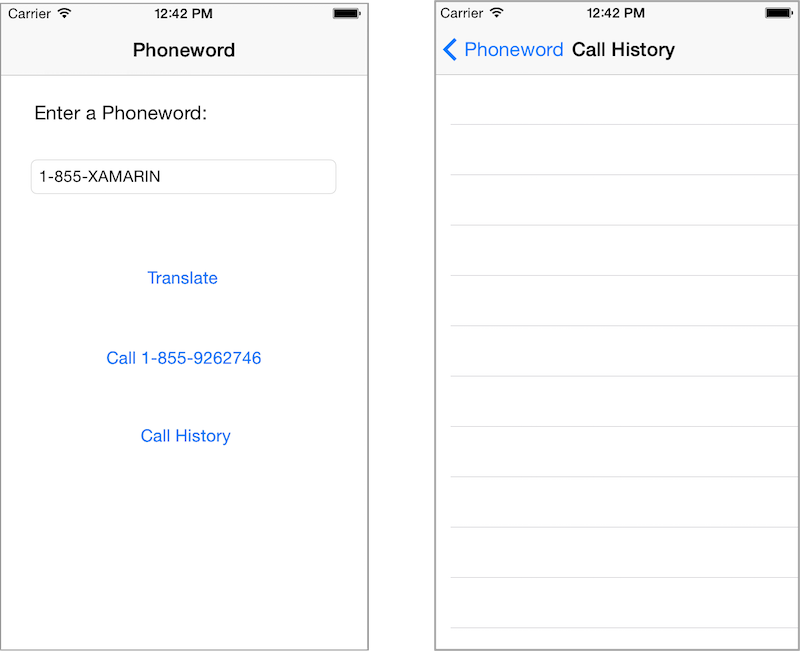
Enhorabuena por completar su primera aplicación multipantalla de Xamarin.iOS.
La aplicación ahora puede controlar la navegación con ambos objetos Segue de guion gráfico y mediante el código. Ahora es el momento de analizar minuciosamente las herramientas y los conocimientos que acaba de aprender en el Análisis detallado de Multipantalla de Hello, Android.
